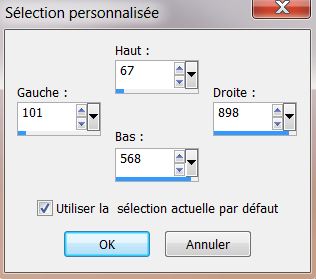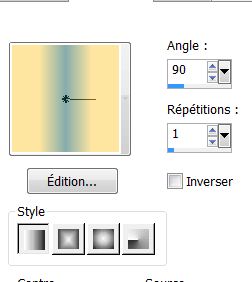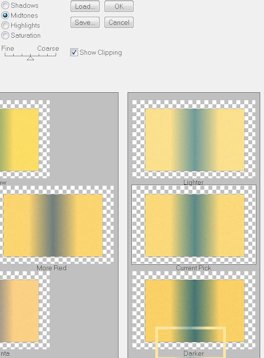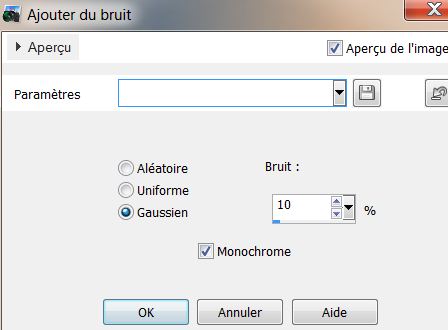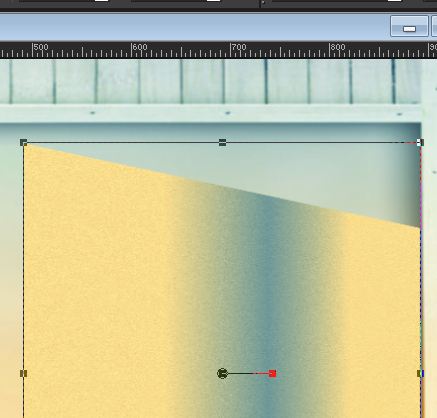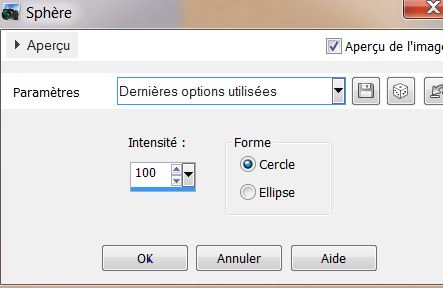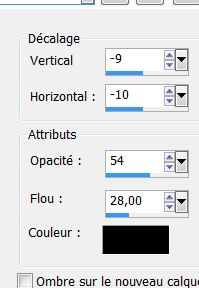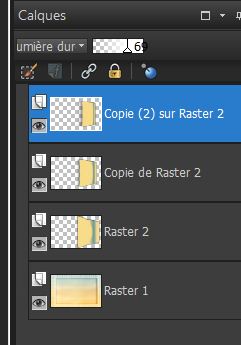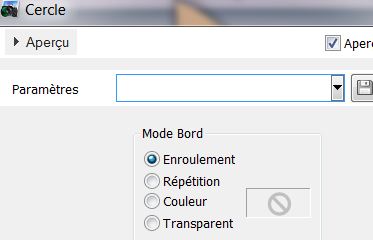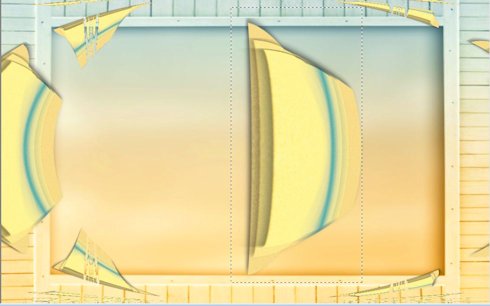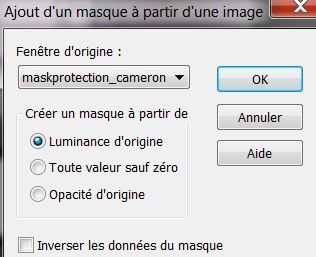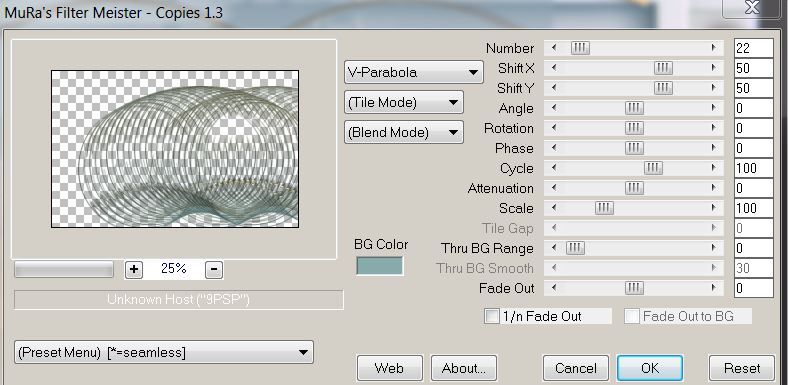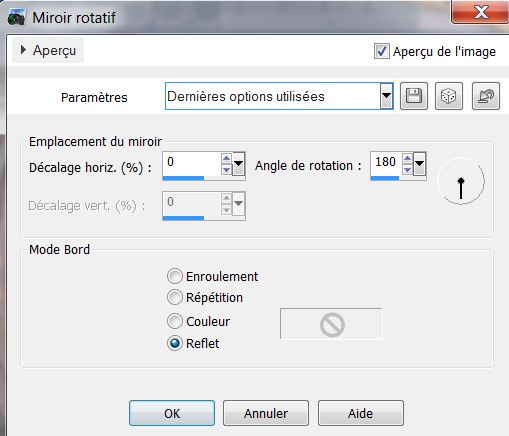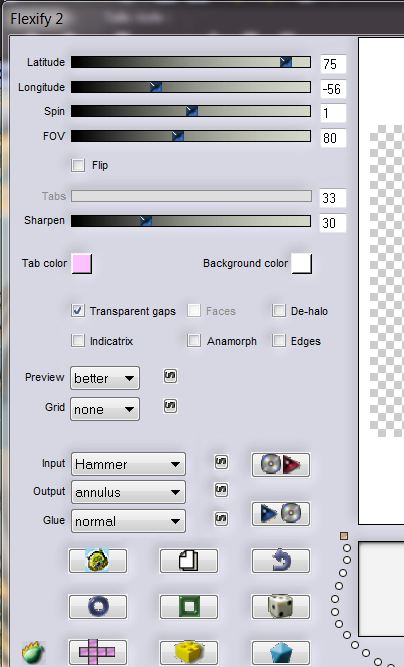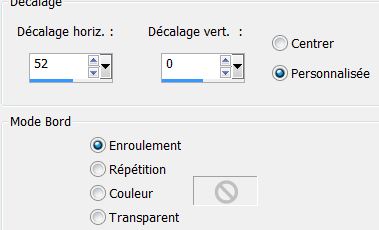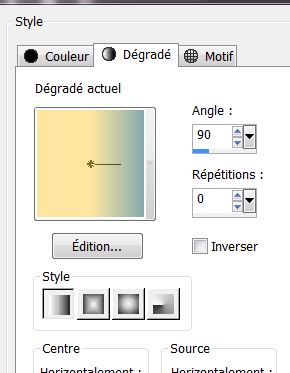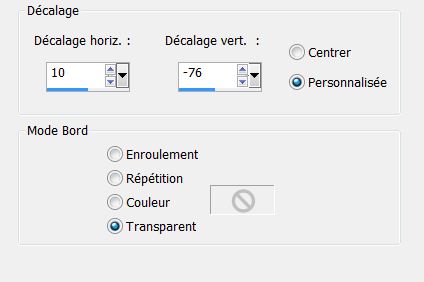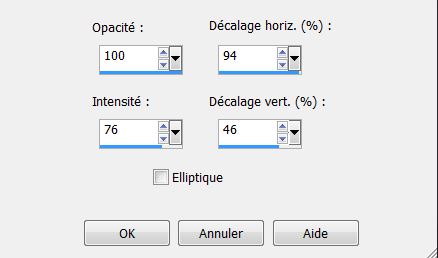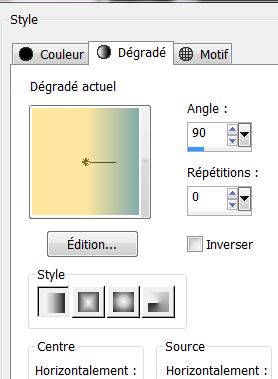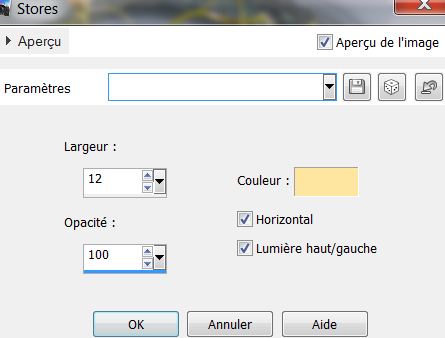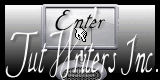|
Nieuwe
Vertalingen hier
Wij gaan beginnen
1. Open je fond: ''delicate_fantaisie_fond".Laag maken van achtergrondlaag is nu raster 1 2. Lagen-Nieuwe rasterlaag 3. Selecties-Aangepaste selectie met deze instellingen
4. Eigenschappen van materiaal: zet je voorgrondkleur op:#fee6a0 en je achtergrondkleur op : #85acab 5. Maak van je voorgrond/achtergrondkleur een lineair verloop met deze instellingen:
6. Gereedschap-Vlakvulling: vul je selectie met dit verloop. Selecties-Niets selecteren 7. Effecten-Filter Adjust Variation /klik op Darker
8. Aanpassen-Grofkorreligheid toevoegen/verwijderen/Grofkorreligheid-toevoegen met deze instellingen
9. Effecten-Geometrische effecten /Perspectief-horizontaal op 50 vink bij transparant 10. Aktiveer je Selectie gereedschap: K toets en neem de voorinstelling: ''renee_Pick_delicate fantaisie'' zie voorbeeld( zit in de voorinstellingen map)
- Aktiveer je verplaatsingsgereedschap en plaats tegen de rechterkant aan zie voorbeeld 11. Effecten- Vervormingseffecten/Platslaan en zet op 100 12. Effecten- Geometrische effecten/spherisch
13. Effecten- 3 D Effecten-Slagschaduw met onderstaande instellingen
14. Lagen-Dupliceren 15. Effecten- Vervormingseffecten/Platslaan 100 16. Afbeelding-Formaat wijzigen met 85% geen vink bij alle lagen 17. Mengmodus op "Hard Licht". Laagdekking op 51% 18.Effecten- 3 D Effecten-Slagschaduw met onderstaande instellingen
19. Lagen-Dupliceren 20. Effecten- Vervormingseffecten/Platslaan 100 21. Afbeelding-Formaat wijzigen 85% geen vink bij alle lagen - Mengmodus op "Hard Licht". Laagdekking op 69% -Dit moet u nu hebben
22. Sluit de onderste laag/ Aktiveer een open laag : lagen samenvoegen-zichtbare lagen samenvoegen 23. Open je onderste laag weer raster 1 24. Aktiveer de samengevoegde laag 25. Afbeelding-Formaat wijzigen met 85% geen vink bij alle lagen 26. Effecten- Geometrische Effecten- /Cirkel en een vink bij omloop
- Dit moet u nu hebben
27. Aktiveer je Gereedschap-Selectie en trek een selectie in dat middenstuk en dan / Delete/ Selecties-Niets selecteren 28. Effecten- 3D Effecten-Slagschaduw met dezelfde instellingen 29. Lagen- Nieuwe rasterlaag 30. Gereedschap-Vlakvulling: vul je laag met je achtergrondkleur: #85acab 31. Lagen- Nieuwe maskerlaag uit afbeelding en neem masker: ''maskprotection_cameron''
32. Effecten-Randeffecten-Accentueren 33. Lagen-Samenvoegen-Groep samenvoegen. 34. Open de tube ''delicate_fantaisie_image_cercle'' Bewerken-Kopiëren-Bewerken-Plakken als nieuwe laag - Niet meer aankomen staat goed !!!! 35. Effecten-Filter - Mura's meister - copies
36. Effecten-Reflectie effecten - Roterende spiegel
37. Effecten- Filter Flaming Pear Flexify 2
38. Lagen-Dupliceren 39. Afbeelding-/Spiegelen/Afbeelding- Omdraaien 40. Effecten- Afbeeldingseffecten/Verschuiving
41. Lagen-Samenvoegen-Omlaag samenvoegen 42. Effecten- Filter FM Tile Tools / Blend emboss met de standaard instellingen - Mengmodus op "Hard Licht " 43. Lagen-Nieuwe rasterlaag 44. Selecties-Selectie laden/opslaan-Selectie laden van af schijf en neem mijn selectie: – "renee_delicate_fantaisie1'' 45.Gereedschap-Vlakvulling: vul je selectie met dit lineaire verloop zie instellingen
46. Selecties-Niets selecteren 47. Open je tube ''fleur_delicate_fantaisie'' Bewerken-Kopiëren-Bewerken-Plakken als een nieuwe laag op je werkje en zet op zijn plaats( naar boven) 48. Open je tube ''cage_delicate_fantaisie'' Bewerken-Kopiëren-Bewerken-Plakken als een nieuwe laag op je werkje en zet op zijn plaats.Aktiveer je Gereedschap Wisser en gum een klein stukje van die ring van de kooi weg 49. Effecten -3D Effecten - Slagschaduw 0/0/10/22 zwart 50. Open je tube ''cerf_volant_delicate_fantaisie'' Bewerken-Kopiëren-Bewerken-Plakken als een nieuwe laag op je werkje en zet op zijn plaats 51. Open je tube ''oiseau_delicate_fantaisie'' Bewerken-Kopiëren-Bewerken-Plakken als een nieuwe laag op je werkje en zet op zijn plaats 52. Open je tube ''panier_delicate_fantaisie'' Bewerken-Kopiëren-Bewerken-Plakken als een nieuwe laag op je werkje en zet op zijn plaats 53. Open je tube ''tube_1007'' Afbeelding-Spiegelen: Bewerken-Kopiëren-Bewerken-Plakken als een nieuwe laag op je werkje en zet op zijn plaats - Aktiveer je Gereedschap-Selectie uit vrije hand (Lasso): selecteer dat blauwe middenstukje van de dame en het stukje er boven zie voorbeeld
54. Aanpassen/Kleurtoon en Verzadiging /Inkleuren: Kleurtoon op 57 en verzadiging op 41 55. Selecties-Niets selecteren 56. Lagen-Samenvoegen-Zichtbare lagen samenvoegen 57.Open de tube ''clef_delicate_fantaisie »Bewerken-Kopiëren-Bewerken-Plakken als nieuwe laag 58. Effecten- Afbeeldingseffecten/Verschuiving
59. Effecten-Reflectie effecten- Weerspiegeling
60. Mengmodus op "Luminantie" 61. Afbeelding-Randen toevoegen met : 2 pixels met de achtergrondkleur 62. Afbeelding-Randen toevoegen met : 50 pixels met de voorgrondkleur 63. Afbeelding-Randen toevoegen met : 2 pixels met de achtergrondkleur 64. Aktiveer je Gereedschap-Toverstok: selecteer de rand met de 50 pixels 65. Gereedschap-Vlakvulling: vul je selectie met je lineaire verloop instellingen staan goed
66. Effecten-Textuureffecten /Lamellen met deze instellingen
67. Effet de bord accentuer 68. Selecties-Niets selecteren 69.Open de tube "titre" Bewerken-Kopiëren-Bewerken-Plakken als nieuwe laag en verplaats De les is klaar, ik hoop dat je genoten hebt Renée op 8/03/2013 * Ik maak deel uit van Tutorial Writers Mijn lessen staan geregistreerd
* |

 Vertalingen
Vertalingen